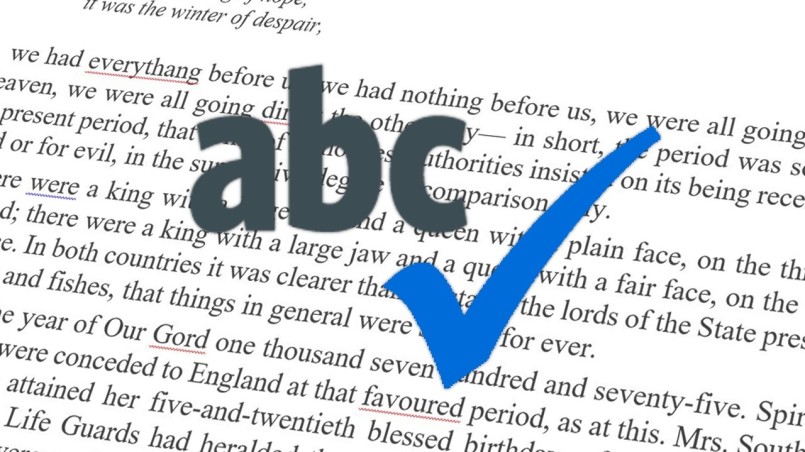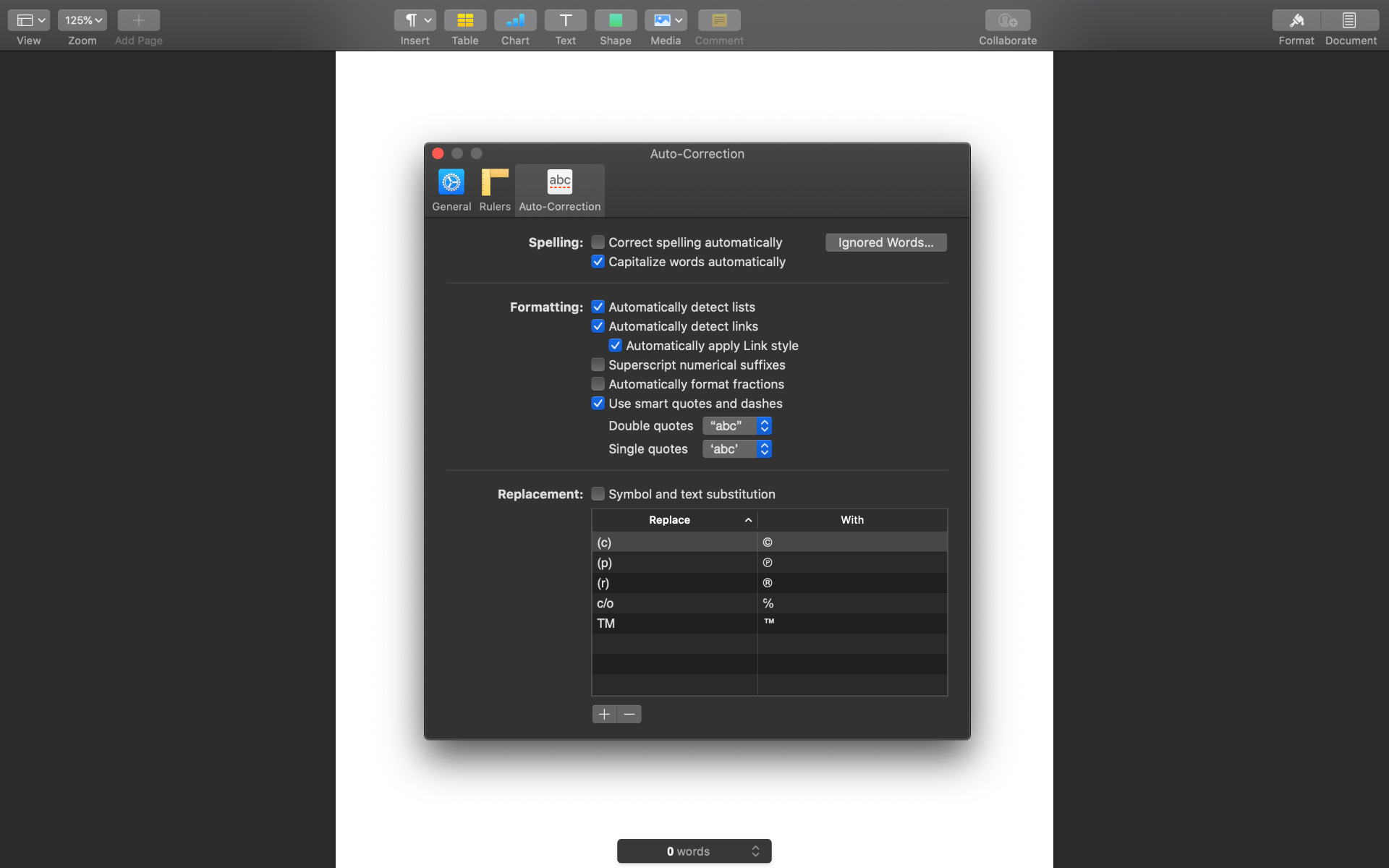Dacă nu ai utilizat aceste instrumente, acest tutorial este pentru tine. Iată cum se folosește verificarea ortografică și gramaticală, precum și autocorecția în aplicația Pages:
Verificare ortografică și gramaticală în aplicația Pages
În timp ce Pages poate să verifice ortografia pe măsură ce tastezi, poți parcurge și un document cu verificarea ortografică și gramaticală. Acest lucru îți permite să vezi erorile și să adaugi cuvinte în lista Ignored Words.
Comenzi rapide de la tastatură pentru ortografie și gramatică
O modalitate rapidă de a verifica erorile de ortografie și de gramatică a documentului tău este cu ajutorul unei comenzi rapide de la tastatură.
Cu documentul deschis în aplicația Pages, ține apăsat Command și apasă click pe Colon (;) key. Astfel, vei evidenția prima eroare. Dacă ții în continuare tasta Command, de fiecare dată când apeși tasta Colon, vei trece la următoarea eroare.
- Pentru a corecta o eroare apasă click dreapta sau ține apăsat Control și apasă click. Alege corecția din meniul contextual
- Pentru a ignora greșeala pentru restul documentului, selectează Ignore Spelling
- Pentru a adăuga cuvântul în lista Ignored Words, selectează Learn Spelling
Acțiuni în bara de meniu pentru ortografie și gramatică
Poți utiliza acțiunile din bara de meniu pentru verificări ortografice și gramaticale.
- Apasă click Edit > Spelling and Grammar > Check Grammar with Spelling
- Apoi apasă click Edit > Spelling and Grammar > Check Document Now
- Folosește Command+Colon keyboard shortcut, explicată mai sus pentru a trece la următoarea greșeală
Fereastră de verificare Spelling and Grammar
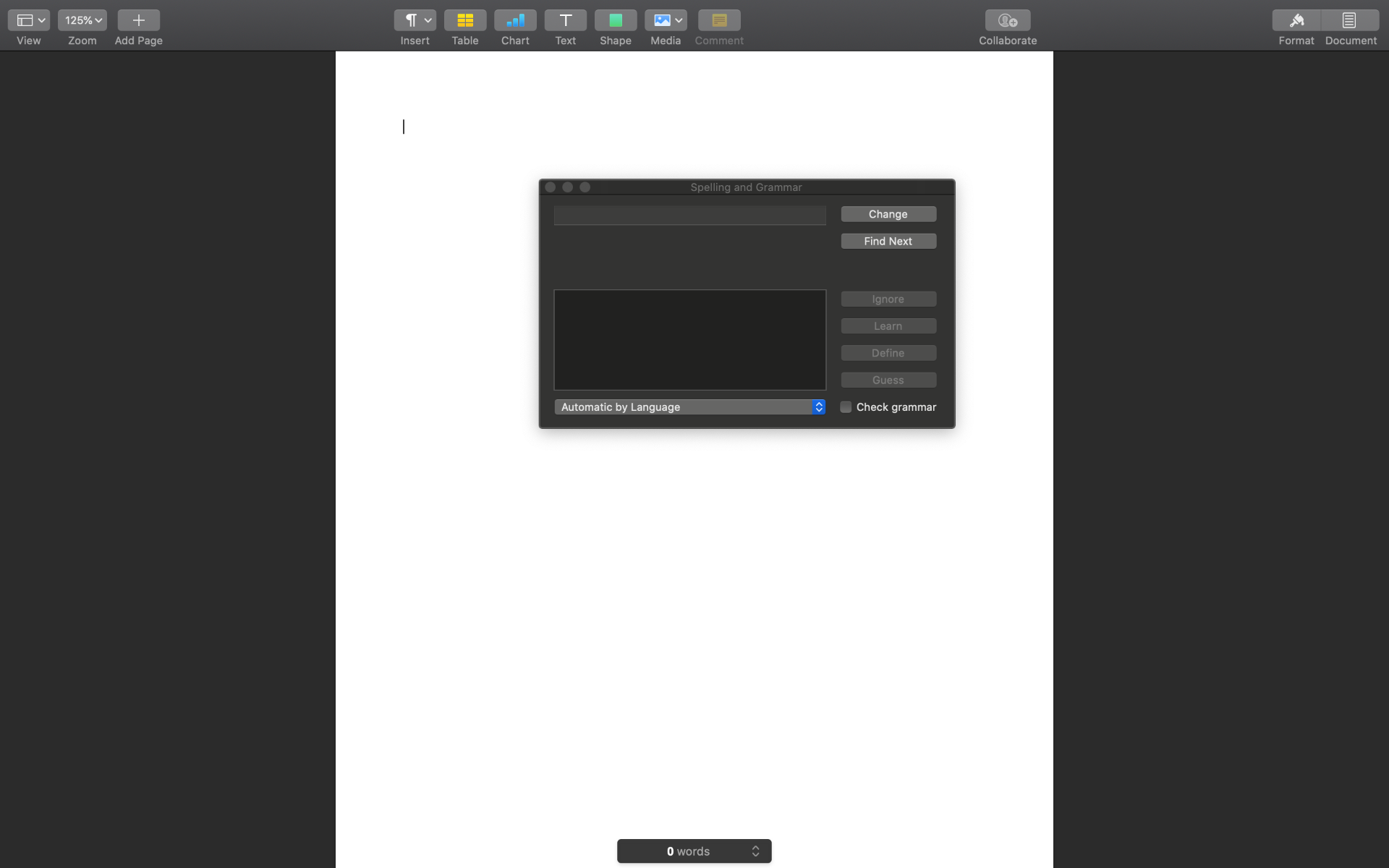
Pentru a facilita lucrurile, poți deschide fereastra de verificare Spelling and Grammar. Apasă click pe Edit>Spelling and Grammar>Show Grammar with Spelling. Când se deschide fereastra, poți parcurge fiecare eroare din document folosind butonul Find Next.
Dacă este nevoie de o corecție, se va vedea în caseta de mai jos.
- Pentru a modifica, selectează Change
- Pentru a o ignora pentru restul documentului, apasă click Ignore
- Pentru a o adăuga la lista Ignored Words, apasă click Learn
Dacă dorești doar să verifici ortografia în fereastra pop-up, debifează caseta din colțul din dreapta jos Check grammar.
Autocorecția în aplicația Pages
Activează și ajustează setările de corectare automată
- Deschide aplicația Pages și selectează Pages>Preferences din bara de meniu
- Selectează tab-ul Auto-Correction
- Biffează căsuța Correct Spelling Automatically
Pentru a ajusta setările, menține deschisă fereastra Preferences la tab-ul Auto-Correction. Poți apoi activa sau dezactiva setările pentru formatarea automată a cuvintelor, detectarea listelor și a link-urilor și înlocuirea textului cu simboluri.
Verifică sau debifează aceste opțiuni și apoi închide fereastra.
Folosirea autocorecției în Pages
Cu activarea autocorecției, cuvintele scrise greșit vor fi subliniate în roșu, iar cele cu sugestii pentru tine vor fi subliniate în albastru.
- Pentru a aplica o modificare atunci când există o singură sugestie, trebuie să continui să scrii și cuvântul va fi corectat automat.
- Pentru a face o modificare alege una dintre opțiunile afișate
- Pentru a ignora sugestiile apasă tasta Escape
- Pentru a anula o corecție automată pune cursorul pe cuvânt și apasă click dreapta sau ține apăsată tasta Control și apasă click pentru a alege ortografia originală din meniul contextual
Lista Ignored Words
Dacă ai impresia că ai ignorat un cuvânt din greșeală sau dorești să adaugi cuvintele pe care le scrii deseori greșit în listă, apasă click pe Pages>Preferences și selectează tab-ul Auto-Correction. Apasă click pe butonul Ignored Words.
Aici vei vedea o listă de cuvinte pe care le-ai ignorat în orice document Pages. Pentru a elimina unul, selectează-l și apasă click pe semnul minus. Pentru a adăuga unul, apasă click pe semnul plus.